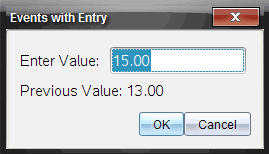Utilisez le mode de collecte des événements associés à une entrée pour capturer des échantillons manuellement. Dans ce mode, vous définissez la valeur indépendante pour chaque point que vous collectez.
|
1.
|
Connectez le ou les capteurs. |
Les noms des capteurs sont ajoutés automatiquement à la liste des capteurs.
|
2.
|
Dans le menu , sélectionnez . |
Cela supprime toutes les données et restaure tous les paramètres de compteur à leurs valeurs par défaut.
|
3.
|
Dans le menu , sélectionnez . |
La boîte de dialogue Configuration des événements associés à une entrée s'affiche.
|
-
|
Ce texte est visible dans la vue Mesure. Sa première lettre s'affiche comme variable indépendante dans la vue Graphique. |
|
-
|
Ce texte s'affiche dans la vue Graphique avec le nom. |
|
-
|
Cette option est en moyenne de dix secondes de données pour chaque point. |
|
5.
|
Cliquez sur  . . |
L'icône Garder la mesure courante  devient actif. La valeur actuelle du capteur apparaît au centre du graphique.
devient actif. La valeur actuelle du capteur apparaît au centre du graphique.
|
6.
|
Cliquez sur  afin de capturer chaque échantillon. afin de capturer chaque échantillon. |
La boîte de dialogue Événements associés à une entrée s'affiche.
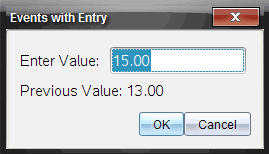
|
7.
|
Entrez une valeur pour la variable indépendante. |
Le point de données est tracé et la valeur actuelle du capteur apparaît au centre du graphique.
Remarque : Si vous avez sélectionné l'option Moyenne, un compte à rebours s'affiche. Lorsque le compteur atteint zéro, le système trace la moyenne.
|
9.
|
Répétez les étapes six à huit jusqu’à avoir collecté tous les points de données désirés. |
|
10.
|
Cliquez sur  . . |
L'exécution de l'ensemble des données est terminée.
 Collecter des données en fonction du temps
Collecter des données en fonction du temps